Det är alltid en bra idé att köra regelbundna underhållsuppgifter som Diskrensning på din Windows-maskin för att hålla den igång smidigt. Idag tittar vi på hur man schemalägger en grundläggande diskrensningsuppgift och hur man använder kommandoradsväxlar för en mer avancerad installation.
Schemalägg diskrensning Basic
Windows innehåller några praktiska verktyg som hjälper din maskin att fungera smidigt. Ett sådant verktyg är Diskrensning som kan ta bort temporära och gamla filer för att hjälpa dig att återvinna hårddiskutrymme. Du kanske vill ställa in den så att den körs varje vecka eller varje månad beroende på vad som fungerar bäst för dig. För att schemalägga diskrensning så att den körs regelbundet måste vi schemalägga en uppgift. För det här exemplet använder vi Windows 7, men stegen är i stort sett desamma i Vista också.
Klicka på Start-menyn och gå in Schemaläggaren i sökrutan och tryck på Enter.
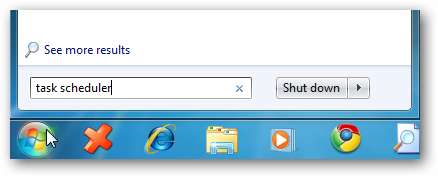
Aktivitetsschemaläggaren öppnas och du vill klicka på Åtgärd och välj sedan Skapa grundläggande uppgift .
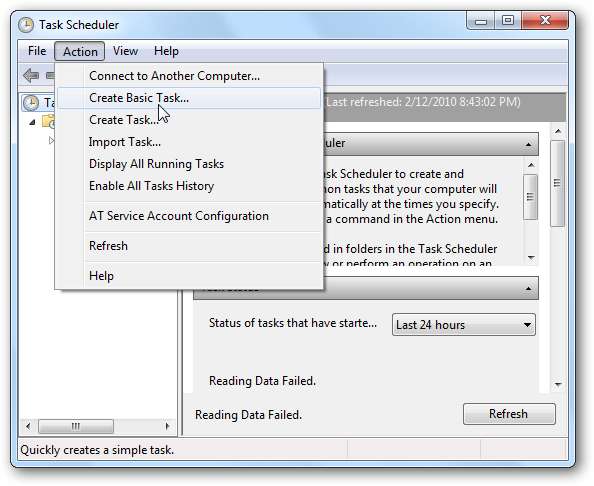
Guiden Skapa grundläggande uppgift kommer upp och härifrån skriver du in ett namn för uppgiften och en beskrivning och klickar sedan på Nästa.
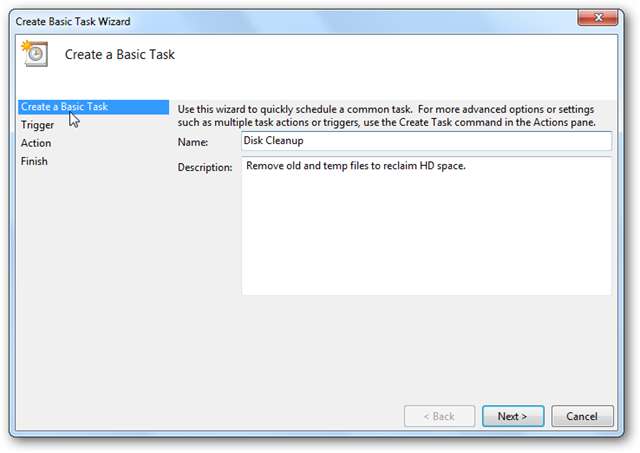
Välj nu hur ofta du vill att Diskrensning ska köras ... Veckovis, Dagligen, Månadsvis, En gång ... etc. Det finns inte rätt eller fel svar på hur ofta du kör det. Det är helt upp till dig och du kanske vill prova olika scheman. I det här exemplet ska vi välja varje vecka.
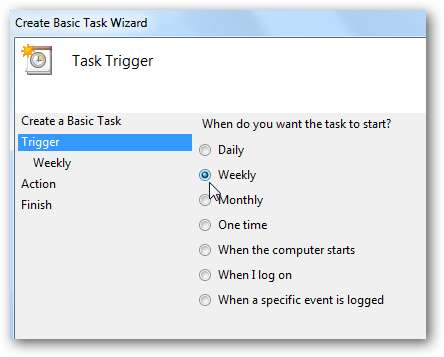
Eftersom vi ställer in det för att köras varje vecka måste vi schemalägga när det ska börja, hur ofta det återkommer och vilken veckodag som ska köras.
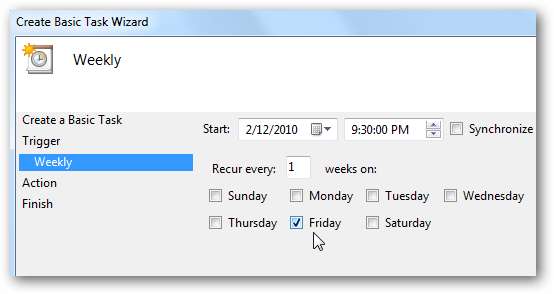
Nästa under Action välj Starta ett program …
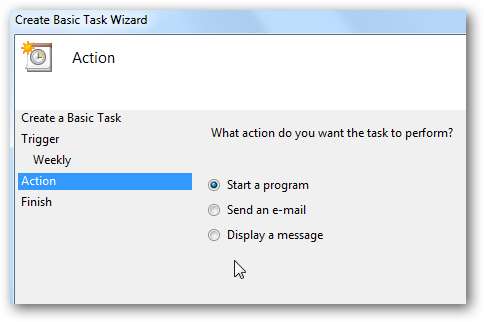
Skriv in i fältet Program / skript cleanmgr.exe
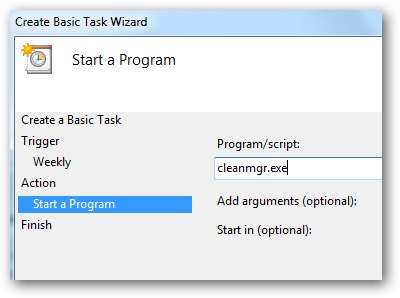
Eller så kan du slå bläddra och välja Diskrensning som finns i C: \ Windows | system32 \ cleanmgr.exe
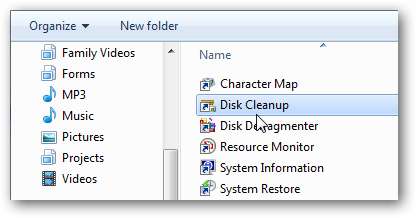
Under Program / skript ser du sökvägen till Diskrensning som C: \ Windows \ system32 \ cleanmgr.exe
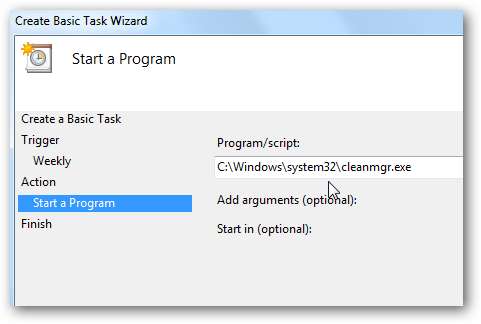
Då visas en sammanfattning av den schemalagda uppgiften och om allt ser korrekt ut klickar du på Slutför.
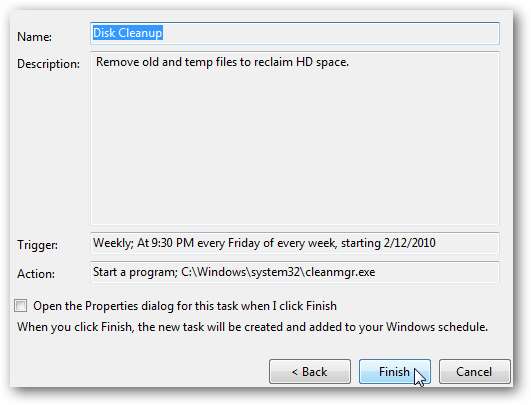
För den här grundinställningen planerade vi den för en tid när vi vet att datorn kommer att användas. När det är dags för den schemalagda uppgiften kommer den att dyka upp och du kan köra den genom att välja enheten för att städa upp.
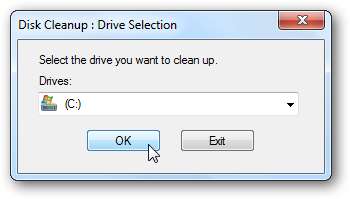
Diskrensning startar sina beräkningar ...
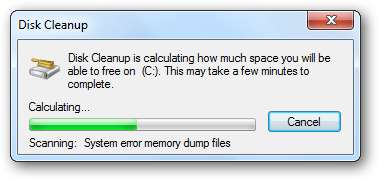
Nu är resultaten och du kan välja filerna som ska raderas.
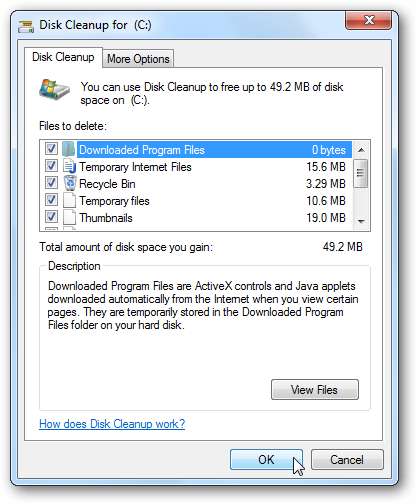
Avancerade kommandoradsväxlar
Även om ovanstående metod är effektiv, kanske du inte vill interagera med verktyget Diskrensning alls. Genom att köra ett par kommandoradsväxlar kan du välja vad som ska rensas och köra allt automatiskt. För att öppna kommandotolken cmd i sökrutan i Start-menyn och tryck Enter.
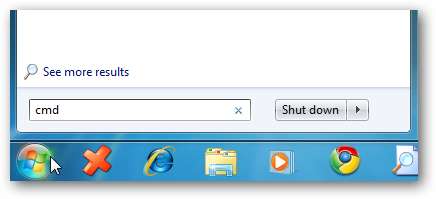
Med kommandotolken öppen skriver du följande:
cleanmgr.exe / sageset: 1
Då öppnas dialogrutan Inställningar för diskrensning där du kan välja de objekt som du vill ta bort Diskrensning. Du kommer att märka att det finns mycket fler alternativ här än när du går igenom GUI för att rensa filer.
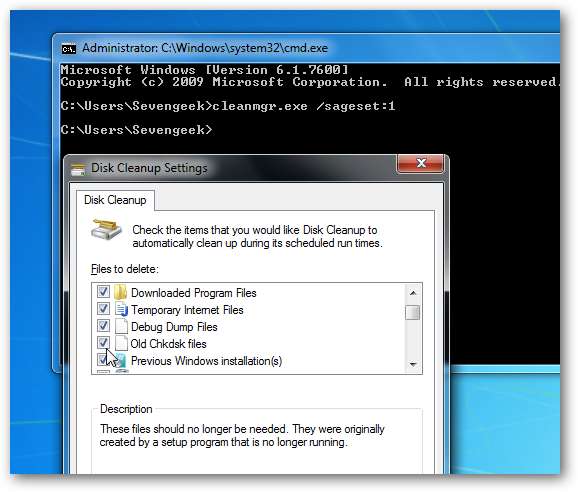
När du har valt de filer som du vill ta bort i Diskrensningsinställningar klickar du på Ok för att stänga skärmen. De / meningsuppsättning: 1 kommandot skapar en registernyckel som sparar de inställningar du angav.
Gå nu in och skapa din schemalagda uppgift som vi visade tidigare, men den här gången vill du lägga till / Sagerun: 1 in i Lägg till argument fält.
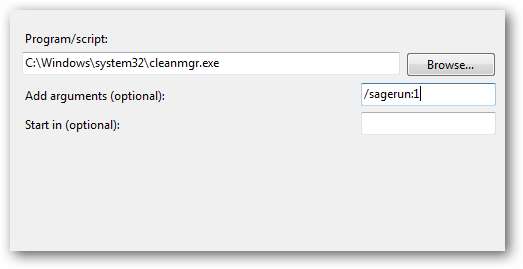
Nu när Diskrensning körs hämtar de sparade inställningar du skapade med / meningsuppsättning: 1 och du behöver inte interagera med Diskrensning alls. Det körs automatiskt och rensar upp de filer du valde i Diskrensningsinställningar.
Fel i uppgiftsschemaläggaren
När du startar Aktivitetshanteraren i Windows 7 kan du få följande felmeddelande. Det berättar för dig att slå uppdatering men felet fortsätter att komma tillbaka. Det verkar inte negativt påverka något du planerar, men det är ganska irriterande.
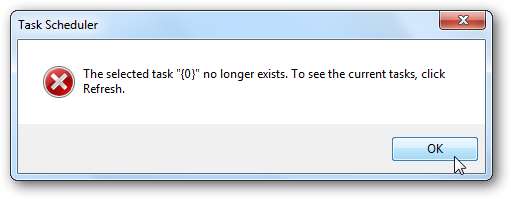
Från den forskning jag gjort om detta fel finns det en handfull olika lösningar som har fungerat för olika människor. På vårt system var Disk Defrag Schema avstängt, så vi slog på det igen och löste problemet. På ett separat Windows 7-system var Diskdefragmenteringsschemat redan på (vilket det är som standard) och att stänga av det botade felet. På en annan maskin var jag tvungen att stänga av den igen för att åtgärda felmeddelandet.
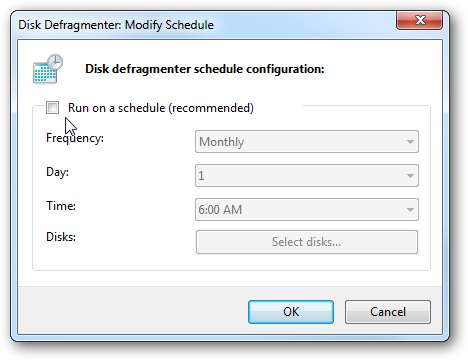
Sedan detta ”Gnugga huvudet och klappa magen” tillvägagångssätt fungerade, vi försökte inga andra möjliga korrigeringar. Om du tycker att det inte fungerar eller har hittat en annan lösning, berätta för oss i kommentarerna.
Slutsats
Om du använder de avancerade brytarna för att köra Diskrensning erbjuder det faktiskt mycket fler val. I omkopplaren / sageset: 1 är “1” bara ett godtyckligt nummer. Du kan ange vilket nummer du vill, men se till att / sagerun: ”x” motsvarar det nummer du använde i / sageset: ”x”. Så du kan anpassa omkopplarna för olika typer av filer du vill rengöra i Diskrensningsinställningar.
Till exempel kanske du bara vill städa Temp Internet-filer under en rengöringssession, då kan du göra / sageset: 1 och / sagerun: 1 för det. Om du sedan vill städa upp alla filer kan du använda / sageset: 10 och / sagerun: 10 för det. Omkopplarna ger dig mer flexibilitet i de typer av filer som raderas under diskrensningssessionen. Oavsett vilken metod du använder, eller om du bara vill köra den manuellt, kommer diskrensning att hålla din enhet fri från oönskade filer.







